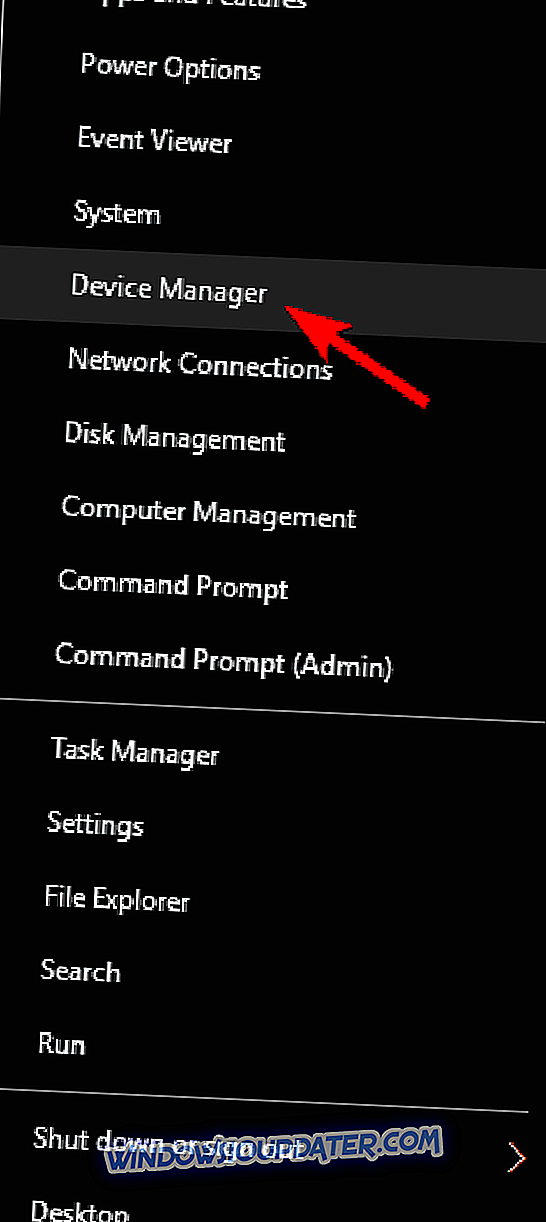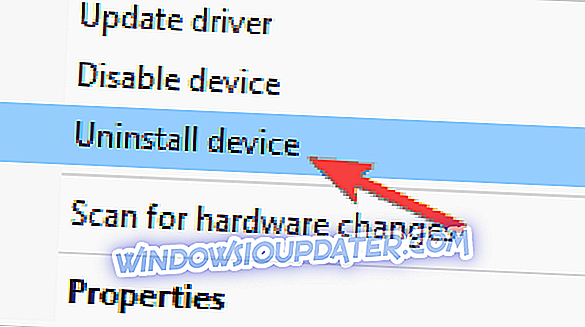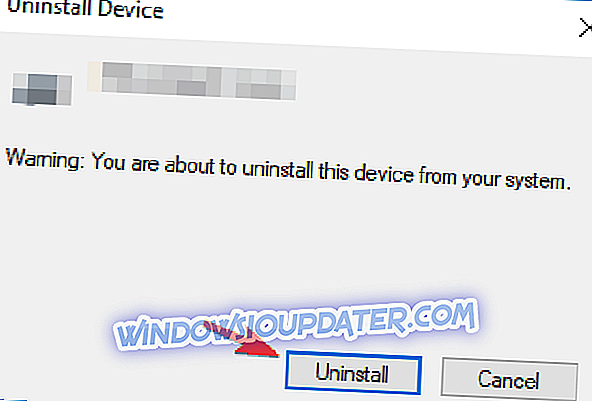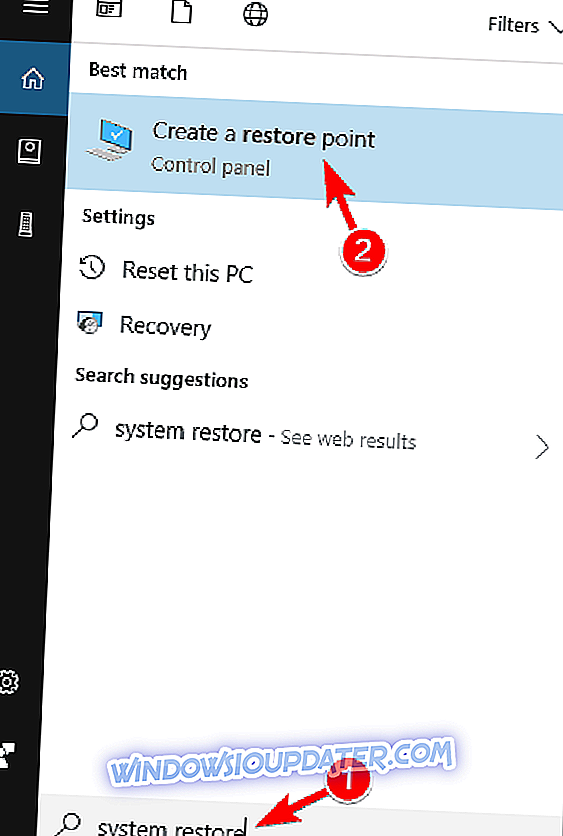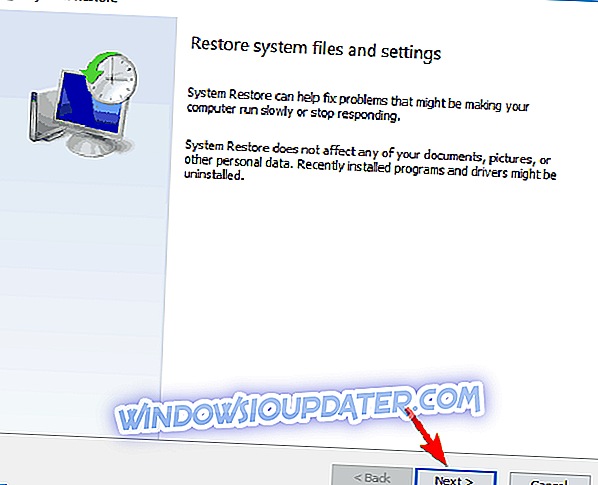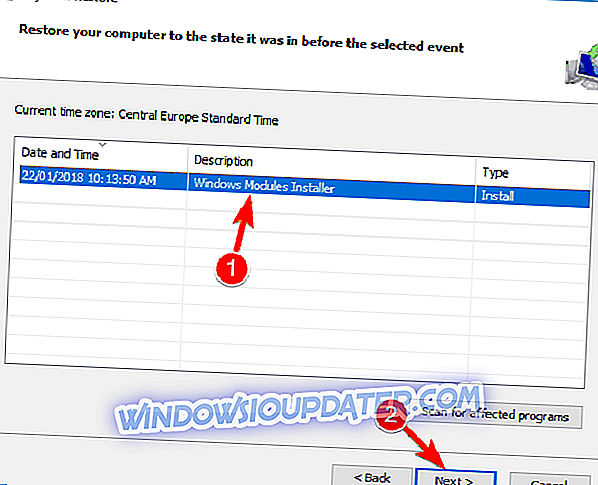Ralat Blue Screen of Death biasanya menunjukkan bahawa terdapat masalah dengan perkakasan atau pemandu tertentu, dan ralat ini tidak boleh dianggap ringan. Pengguna Windows 10 melaporkan bahawa kesilapan wdf_violation BSoD menghalang mereka daripada memulakan Windows 10, jadi mari kita lihat bagaimana untuk menyelesaikan masalah ini.
Betulkan ralat wdf_violation BSoD pada Windows 10
Kesilapan Blue Screen of Death seperti wdf_violation boleh agak bermasalah, dan bercakap mengenai ralat ini, berikut adalah beberapa masalah yang sama dilaporkan oleh pengguna:
- Wdf_violation Windows 10 loop - Dalam sesetengah kes, anda mungkin menghadapi gelang wdf_violation yang menghalang anda daripada memasuki Windows 10. Untuk membetulkan masalah, masukkan Safe Mode dan cuba padamkan pemacu yang bermasalah.
- Wdf_violation Lenovo - Masalah ini dilaporkan oleh pengguna Lenovo, dan jika anda menggunakan peranti Lenovo, anda boleh mencuba beberapa penyelesaian kami dan periksa apakah itu menyelesaikan masalah anda.
- Wdf_violation Windows 10 HP - Beberapa pengguna melaporkan masalah ini pada peranti HP juga. Tidak ada penyelesaian sejagat untuk komputer HP, jadi anda boleh mencuba sebarang penyelesaian dari artikel ini.
- Wdf_violation Windows 8 - Kesilapan ini boleh muncul pada mana-mana versi Windows, dan walaupun anda tidak menggunakan Windows 10, anda sepatutnya dapat memohon hampir semua penyelesaian dari artikel ini ke Windows 8.
- Wdf_violation Razer - Kadang-kadang masalah ini boleh berlaku disebabkan perkakasan atau peranti USB anda. Jika demikian, cabut semua peranti USB anda dan cuba mulakan PC anda sekali lagi.
- Wdf_violation pada permulaan, kemalangan - Masalah ini boleh berlaku kerana aplikasi pihak ketiga pada PC anda, dan untuk menyelesaikan masalah itu, dinasihatkan untuk mencari dan menghapuskan aplikasi yang bermasalah.
Penyelesaian 1 - Putuskan sambungan semua perkakas USB

Sekiranya anda mengalami kesilapan wdf_violation BSoD pada Windows 10, anda mungkin mahu mencabut semua peranti USB anda. Menurut pengguna, sebarang peranti USB boleh menyebabkan ralat ini muncul, dan ada laporan yang menyatakan bahawa ralat ini disebabkan oleh kamera USB, oleh itu untuk memperbaiki ralat ini, putuskan semua perkakas USB dari komputer anda.
Mungkin masalah anda hanya disebabkan oleh satu peranti USB, jadi anda perlu mengulangi langkah ini beberapa kali sehingga anda mendapatinya.
Penyelesaian 2 - Lumpuhkan port USB dalam BIOS
Sesetengah pengguna mencadangkan mematikan port USB di BIOS sebagai penyelesaian yang berpotensi. Untuk melakukan itu, anda perlu mengikuti langkah-langkah berikut:
- Mulakan semula komputer anda dan terus menekan F2 atau Del untuk memasukkan BIOS. Ia mungkin menjadi kunci yang berbeza bergantung pada motherboard anda, jadi anda perlu mencuba langkah ini beberapa kali.
- Sebaik sahaja BIOS dibuka, anda perlu pergi ke Tab Advanced> Pelbagai Peranti> Pelabuhan USB Luaran dan lumpuhkan pelabuhan USB Luaran . Nota: Proses ini mungkin berbeza pada versi BIOS anda, oleh itu semak manual motherboard anda untuk arahan terperinci.
- Simpan perubahan dan mulakan semula komputer anda.
Penyelesaian 3 - Pasang semula Windows 10
Penyelesaian ini harus digunakan sebagai cara terakhir, jadi pastikan anda menggunakannya hanya jika anda menggunakan semua penyelesaian lain. Dengan memasang semula Windows 10, semua fail anda akan dialih keluar, jadi anda perlu memasang semua aplikasi anda sekali lagi. Inilah sebabnya kami meminta anda untuk mencuba sebarang penyelesaian lain sebelum melakukan pemasangan semula Windows 10.
Walau bagaimanapun, sebelum menggunakan penyelesaian yang terakhir, kami sangat mengesyorkan anda memuat turun alat ini (100% selamat dan diuji oleh kami) untuk memperbaiki pelbagai masalah PC, seperti kehilangan fail, malware dan kegagalan perkakasan.
Penyelesaian 4 - Nyahpasang pemacu Bluetooth dalam Mod Selamat
Windows mempunyai segmen khusus yang dipanggil Safe Mode, dan anda boleh menggunakannya untuk menyelesaikan pelbagai masalah. Segmen ini menggunakan pemacu lalai, oleh itu ia adalah alat yang sempurna untuk digunakan jika anda tidak dapat boot ke sistem anda. Untuk masuk ke Safe Mode, lakukan yang berikut:
- Restart pasangan PC anda beberapa kali semasa urutan boot. Sebagai alternatif, anda boleh mengklik ikon Power pada skrin pemilihan profil, tekan dan tahan kekunci Shift dan pilih Mula semula dari menu. Anda juga boleh melakukannya dari Windows juga.
- Senarai opsyen kini akan muncul. Pilih Penyelesaian Masalah> Pilihan lanjut> Tetapan Permulaan . Klik butang Mula semula .
- Apabila PC anda dimulakan semula, anda akan melihat senarai pilihan. Tekan 5 atau F5 untuk memilih Mod Selamat dengan Rangkaian .
Selepas memasukkan Safe Mode, anda perlu mencari dan membuang pemandu bermasalah. Ramai pengguna mendakwa bahawa pemandu Bluetooth menyebabkan masalah ini untuk mereka, dan anda boleh mengeluarkannya dengan melakukan perkara-perkara berikut:
- Tekan Windows Key + X untuk membuka menu Win + X. Sekarang pilih Pengurus Peranti daripada senarai.
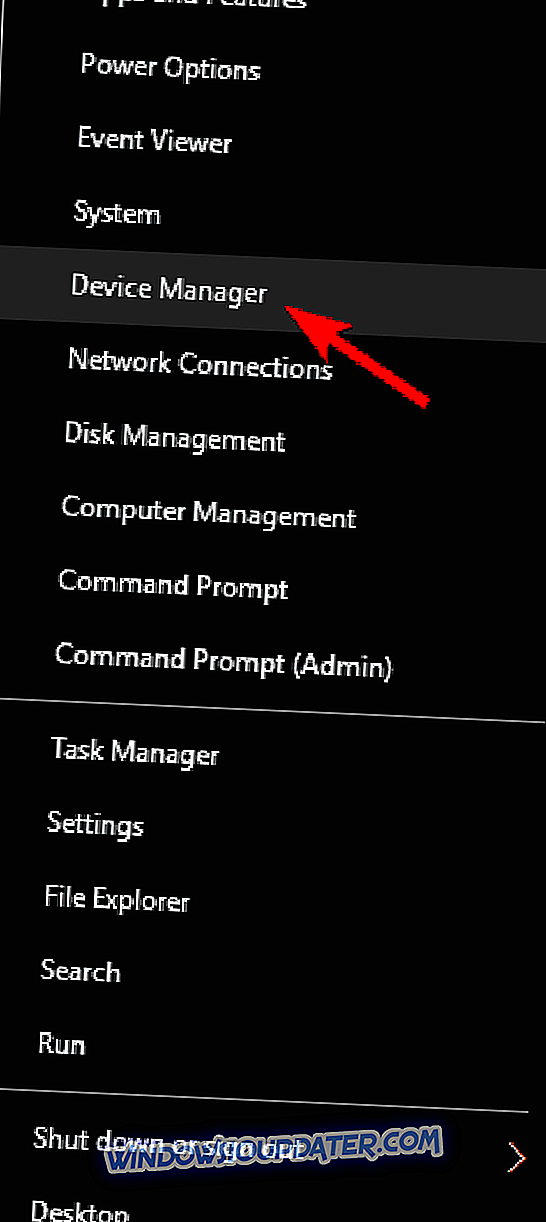
- Sekarang cari pemandu Bluetooth anda, klik kanan dan pilih Perisian pemasangan dari menu.
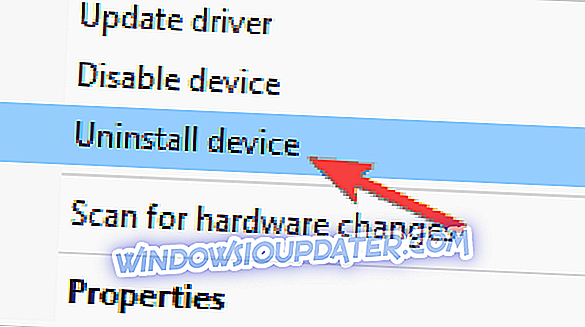
- Apabila menu pengesahan muncul, periksa Padam perisian pemacu untuk peranti ini dan klik Nyahpasang untuk mengesahkan.
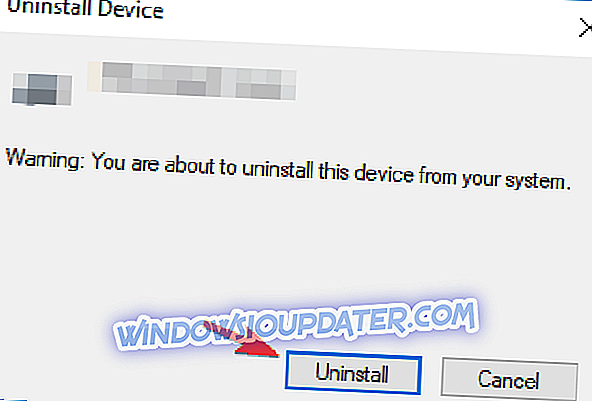
Selepas melakukan itu, mulakan semula PC anda dan cuba mulakan Windows 10 lagi. Perlu diingat bahawa pemandu lain boleh menyebabkan masalah ini, jadi jangan fokus hanya pada pemacu Bluetooth. Untuk melihat pemandu yang menyebabkan masalah ini, pastikan untuk memeriksa log kemalangan.
Ia juga sepatutnya menyebut bahawa kadangkala pemandu yang dimatikan secara automatik boleh memasang sendiri lagi, jadi anda perlu menyekat Windows 10 dari memasang pemandu secara automatik.
Penyelesaian 5 - Keluarkan perisian bermasalah
Dalam sesetengah kes, ralat wdf_violation boleh muncul disebabkan oleh perisian bermasalah. Kadang-kadang aplikasi pihak ketiga mungkin tidak sepenuhnya kompatibel dengan Windows 10, dan ini dapat menyebabkan kesalahan ini dan lain-lain muncul.
Untuk membetulkan masalah, dinasihatkan untuk mengeluarkan aplikasi yang bermasalah dari PC. Menurut pengguna, perisian SteelSeries Engine menyebabkan masalah pada PC mereka, tetapi setelah menghapusnya, masalah itu telah diselesaikan sepenuhnya.
Perlu diingat bahawa anda perlu mengalih keluar aplikasi ini sepenuhnya untuk menyelesaikan masalah ini secara kekal. Kadang-kadang file sisa boleh menyebabkan masalah muncul semula, oleh itu ia dinasihatkan untuk menggunakan perisian pencopet.
Sekiranya anda tidak biasa, ini adalah perisian khas yang akan menghapus sepenuhnya aplikasi yang dipilih bersama-sama dengan semua fail dan entri pendaftarannya. Terdapat banyak aplikasi uninstaller yang hebat, tetapi salah satu yang terbaik adalah Revo Uninstaller, jadi pastikan untuk mencubanya.
Penyelesaian 6 - Kemas kini pemandu anda
Menurut pengguna, kadang-kadang ralat wdf_violation boleh muncul disebabkan oleh pemandu anda. Sekiranya pemandu anda sudah ketinggalan zaman, ini boleh menyebabkan masalah tertentu, jadi dinasihatkan untuk mengemas kini pemandu pada PC anda. Untuk melakukan itu, anda perlu mencari pemandu yang menyebabkan masalah dan mengemas kininya.
Untuk mengetahui pemandu yang bermasalah, semak mesej ralat sebelum PC anda dimulakan semula dan lihat jika ada fail yang disebutkan. Sekiranya ia, ia bermakna fail ini bertanggungjawab untuk kemalangan itu. Kini anda perlu melakukan sedikit penyelidikan dan mengetahui jika fail ini berkaitan dengan peranti atau pemandu tertentu.
Sekiranya, anda perlu mengemas kini pemandu itu ke versi terkini dan semak apakah itu membantu. Mengemas kini pemandu secara manual boleh menjadi tugas yang membosankan pada masa-masa, oleh itu anda mungkin ingin mempertimbangkan menggunakan perisian pihak ketiga yang akan mengemas kini semua pemacu anda secara automatik.
TweakBit Driver Updater adalah alat pengemaskinian pemacu mudah, dan ia akan mengemas kini semua pemandu yang sudah ketinggalan zaman pada PC anda dengan hanya beberapa klik.
Setelah pemacu anda dikemas kini, masalahnya harus diselesaikan sepenuhnya dan semuanya akan mula berfungsi lagi.
Penyelesaian 7 - Melaksanakan Pemulihan Sistem
Alat lain yang dapat membantu anda memperbaiki kesilapan wdf_violation BSoD adalah System Restore. Sekiranya anda tidak biasa, sistem anda secara automatik membuat titik pemulihan selepas memasang perisian baru atau kemas kini. Anda boleh menggunakan mata pemulihan ini untuk memulihkan sistem anda dan membetulkan masalah seperti ini.
Untuk melakukannya, ikuti langkah berikut:
- Tekan Windows Key + S dan masukkan pemulihan sistem . Pilih Buat titik pemulihan dari senarai keputusan.
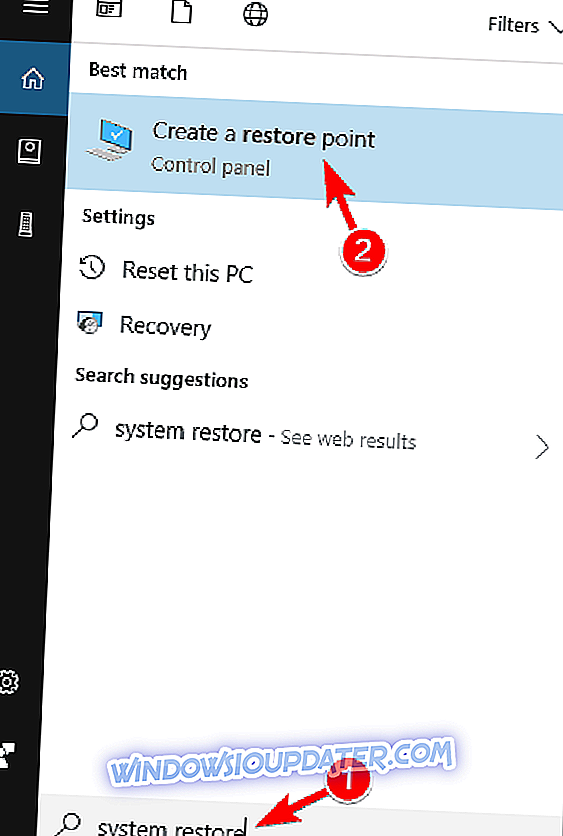
- Tetingkap Sistem Properties sekarang akan muncul. Klik butang Pemulihan Sistem .

- Apabila tetingkap Sistem Pemulihan dibuka, klik Seterusnya .
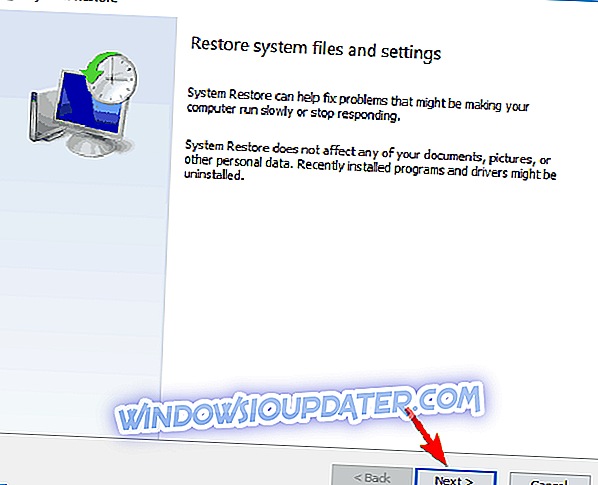
- Jika tersedia, semak Tunjukkan lebih banyak pilihan mata pemulihan dan pilih titik pemulihan yang dikehendaki. Sekarang klik Seterusnya untuk meneruskan.
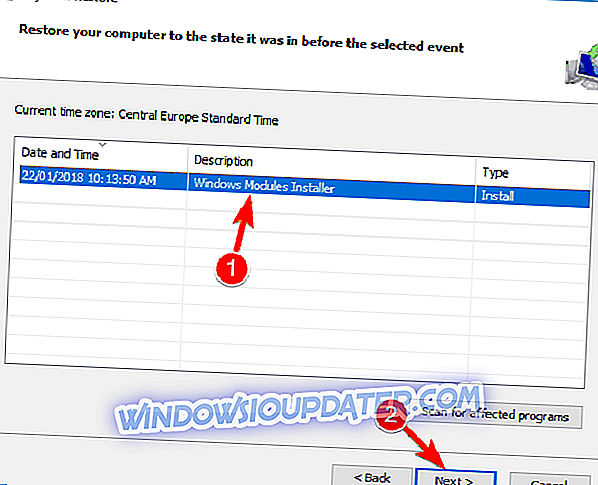
- Ikut arahan pada skrin untuk menyelesaikan proses pemulihan.
Sekiranya anda tidak dapat mengakses Windows 10 akibat ralat wdf_violation, anda boleh melakukan Restore Sistem di luar Windows dengan melakukan perkara berikut:
- Restart pasangan PC anda beberapa kali semasa urutan boot.
- Pilih Penyelesaian Masalah> Pilihan lanjut> Pulihkan Sistem .
- Pilih akaun pengguna anda dan masukkan kata laluan anda.
- Tingkap Sistem Pemulihan sekarang akan muncul dan anda sepatutnya dapat memilih titik pemulihan dan memulihkan sistem anda.
Kesalahan BSDD Wdf_violation boleh menjadi agak bermasalah pada Windows 10, tetapi kami berharap bahawa beberapa penyelesaian kami membantu anda.